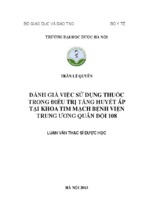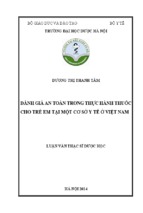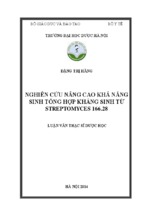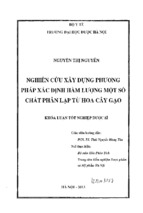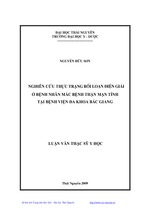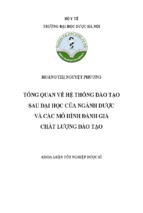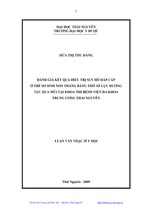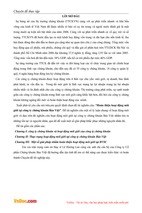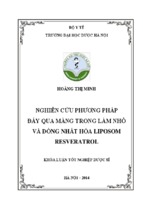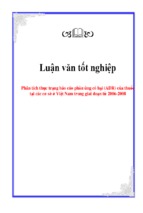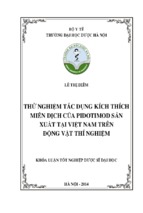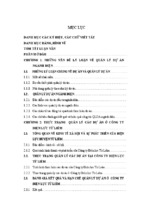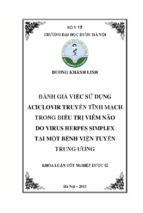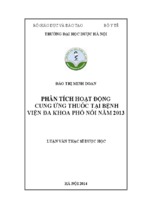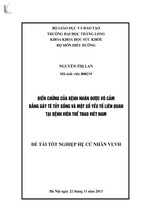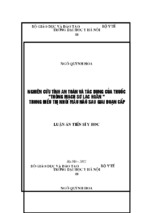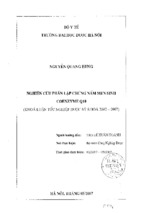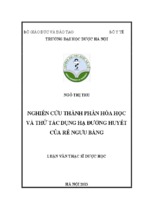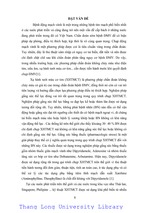SỞ Y TẾ PHÚ YÊN
TRƯỜNG TRUNG CẤP Y TẾ
SÁNG KIẾN
ỨNG DỤNG CÔNG NGHỆ
Tên đề tài:
ỨNG DỤNG PHẦN MỀM DROPBOX TRONG VIỆC TRUYỀN - TẢI DỮ
LIỆU GIỮA NHÀ TRƯỜNG VÀ HỌC SINH THÔNG QUA INTERNET
TẠI TRƯỜNG TRUNG CẤP Y TẾ PHÚ YÊN.
(Thời gian thực hiện: từ tháng 05/2012 đến tháng 12/2012)
Người thực hiện:
1. YS Lê Văn Hoàng
2. CN Nguyễn Vũ Bảo
I - ĐẶT VẤN ĐỀ:
Trong những năm gần đây, Internet phát triển mạnh và nhanh với tốc độ chóng
mặt: khi con người cần một thông tin nào đó họ chỉ cần truy cập vào mạng internet và
chỉ vài giây sau là họ đã có ngay kết quả thông tin tìm kiếm. Nhu cầu sử dụng Internet
cũng tăng cao, yêu cầu thông tin cập nhật phải nhanh và kịp thời hơn nữa.
Trường Trung Cấp Y Tế Phú Yên từ những năm 2010 trở về trước, việc tập hợp
điểm số từ các giáo viên cho đến khi điểm tổng kết đến được với học sinh phải mất
một thời gian khá dài với lý do sau: khi một giáo viên mượn sổ điểm để vào điểm thì
các giáo viên khác phải chờ đợi để đến lượt mình mượn sổ, sau khi các giáo viên hoàn
thành việc vào điểm xong thì người tổng hợp và tính điểm mới làm việc, thời điểm
này đã trễ với kế hoạch và khi học sinh nhận được điểm tổng kết của mình thì cũng đã
quá trễ so với quy định của Bộ Giáo Dục & Đào Tạo. Ngày nay với số lượng học sinh
tăng gấp 3 lần so với các năm trước ở Trường Trung Cấp Y Tế Phú Yên thì công việc
thủ công như trên là không còn phù hợp nữa hoặc là sẽ gây bức xúc cho học sinh khi
điểm tổng kết quá chậm (có khi đến vài tuần)
Để giải quyết vấn đề trên cần phải có một giải pháp đáp ứng một số yêu cầu cấp
thiết như các giáo viên phải vào sổ điểm nhanh, không đợi chờ đến lượt mình mượn
sổ, học sinh biết được điểm số của mình ngay sau khi có điểm.
Tuy nhiên, do kinh phí còn hạn hẹp nên Trường Trung Cấp Y Tế Phú Yên chưa
đủ điều kiện để mua những phần mềm quản lý đào tạo. Với khó khăn đó, chúng tôi đã
phải tự tìm tòi, học hỏi thêm và tự mình xây dựng mô hình quản lý đào tạo nhờ phần
mềm Dropbox.
Phần mềm Dropbox ra đời đã lâu nhưng khi tìm hiểu thì biết được rằng có thể
ứng dụng phần mềm này để truyền tài dữ liệu giữa các giáo viên và ngay sau đó học
sinh cũng nhận được điểm số của mình. Phần mềm này gần như đáp ứng được những
yêu cầu để giải quyết vấn đề thông tin điểm số từ giáo viên đến học sinh một cách
nhanh nhất thông qua mạng Internet
Vậy Dropbox có đặc điểm gì? Cơ chế hoạt động chia sẻ dữ liệu của Dropbox ra
sao? Ứng dụng của nó cho tập thể giáo viên và học sinh Trường Trung Cấp Y Tế như
thế nào?
Xuất phát từ những lý do trên, chúng tôi chọn đề tài: “Ứng dụng phần mềm Dropbox
trong việc truyền - tải dữ liệu giữa nhà trường và học sinh thông qua Internet tại
Trường Trung Cấp Y Tế Phú Yên”
Nhằm mục tiêu sau:
1. Giới thiệu những tiện ích mà phần mềm Dropbox mang lại cho toàn thể giáo
viên và học sinh của Trường Trung Cấp Y Tế Phú Yên.
2. Giải quyết vấn đề thông tin điểm số từ giáo viên đến học sinh một cách nhanh
nhất thông qua mạng Internet.
1
II - TỔNG QUAN
1. Dropbox là gì?
Dropbox là dịch vụ sao lưu, lưu trữ dữ liệu trực tuyến với khả năng đồng bộ theo
thời gian thực và tự động thực hiện sao lưu, hỗ trợ miễn phí 2GB dung lượng lưu trữ
trực tuyến trên máy chủ của họ.
Đặt các tập tin của bạn vào trong Dropbox trên một máy tính nào đó và ngay lập
tức, chúng sẽ xuất hiện trên bất kì các máy tính khác mà đã được cài đặt sẵn Dropbox
của bạn (Windows, Mac, và Linux). Các tập tin này của bạn sẽ được Dropbox sao
chép và lưu trữ trên các máy chủ an toàn của họ nên bạn cũng có thể truy cập vào
chúng từ bất kì các máy tính hoặc các thiết bị di động khác của bạn thông qua trang
web của Dropbox.
2. Đặc điểm của Dropbox:
a) Với Dropbox, các tập tin của bạn luôn luôn được đồng bộ hóa:
Khi bạn đang chỉnh sửa một tài liệu ở nhà. Ngay sau khi bạn click vào nút “Save”.
Dropbox sẽ đồng bộ hóa tài liệu đó với các máy tính khác của bạn một cách nhanh
chóng và tự động. Dropbox mang đến cho bạn sự thoải mái để làm việc trên bất kỳ các
máy tính của bạn và luôn luôn có các tập tin bạn cần.
b) Dropbox cho phép bạn chia sẻ tập tin một cách dễ dàng:
Bạn có thể dễ dàng chia sẻ toàn bộ thư mục hoặc các Album ảnh của bạn. Chỉ việc
đặt các thư mục mà bạn muốn chia sẻ vào trong Dropbox của bạn rồi sau đó, gửi email mời những người mà bạn muốn chia sẻ thư mục đó. Bạn cũng có thể gửi liên kết
của những tập tin có trong Dropbox của bạn. Dropbox sẽ rất hoàn hảo cho những dự
án cần hoạt động nhóm.
2
c) Với Dropbox, sao lưu trực tuyến là tự động
Bất kì các tập tin mà bạn bạn đặt vào trong thư mục Dropbox sẽ được tự động sao
lưu vào các máy chủ của họ. Thậm chí, nếu máy tính của bạn bị hư hỏng thì các dữ
liệu của bạn vẫn sẽ được lưu trữ an toàn trên Dropbox và có thể phục hồi lại chúng
vào bất kì thời điểm nào mà bạn muốn.
d) Dropbox cho phép bạn quay trở lại quá khứ để khôi phục những dữ liệu bị xóa
hoặc bị thay đổi
Mỗi khi bạn lưu một tập tin nào đó vào trong Dropbox, Dropbox sẽ đồng bộ nó với
máy chủ an toàn của họ. Dropbox lưu giữ một lịch sử của những lần thay đổi do bạn
thực hiện để bạn có thể hoàn tác lại bất kỳ sai lầm và thậm chí lấy lại được các tập tin
đã bị xóa. Theo mặc định, Dropbox giữ 30 ngày lịch sử cho tất cả các tập tin của bạn.
Dropbox cũng có một lựa chọn hoàn tác không giới hạn.
Dropbox thay thế:
o Việc đính kèm tập tin vào e-mail
o Sử dụng ổ USB để di chuyển dữ liệu sang máy tính có nối mạng khác
o … và nhiều hơn nữa
3. Các tính năng của Dropbox:
a) Đồng bộ hóa dữ liệu: Dropbox cho phép bạn đồng bộ hóa các dữ liệu lưu trữ trực
tuyến với máy tính của bạn
o 2GB dung lượng lưu trữ trực tuyến miễn phí, 100GB dung lượng lưu trữ
trực tuyến cho khách hàng trả phí
3
Đồng bộ hóa tất cả các thể loại và kích thước của tập tin
o Đồng bộ hóa cho các máy tính sử dụng hệ điều hành Windows, Mac và
Linux
o Tự động đồng bộ hóa khi có sự thay đổi được phát hiện
o Làm việc với các tập tin trên Dropbox của bạn ngay cả khi bạn đang ở
trong tình trạng không có mạng Internet. Các dữ liệu của bạn sẽ được
đồng bộ hóa ngay sau khi kết nối Internet được thiết lập lại
o Đồng bộ hóa hiệu quả – Khi có sự thay đổi nào đó, Dropbox sẽ chỉ đồng
bộ hóa phần bị thay đổi, không đồng bộ hóa tất cả dữ liệu – giúp tích
kiệm thời gian của bạn
b) Chia sẻ tập tin: Chia sẻ các tập tin của bạn một cách đơn giản nhất và có thể hoàn
thành chỉ với vài click chuột
o Shared folders cho phép một vài người có thể hợp tác sử dụng các tập tin
có trong thư mục đó
o Bạn có thể ngay lập tức thấy được sự thay đổi của các tập tin do người
khác “gây ra”
o Một thư mục “Public” cho phép bạn liên kết trực tiếp tới các tập tin trong
Dropbox của bạn
o Kiểm soát những người có thể truy cập vào các Shared folders (bao gồm
cả khả năng để trục xuất người đó ra và loại bỏ các tập tin chia sẻ từ máy
tính của họ)
o Tự động tạo phòng trưng bày ảnh trực tuyến từ các thư mục hình ảnh
trong Dropbox của bạn.
c) Sao lưu trực tuyến: Dropbox sao lưu các tập tin trực tuyến của bạn mà không cần
bạn phải suy nghĩ về nó
o Tự động sao lưu các tập tin của bạn
o Khôi phục lại các tập tin và thực mục bị xóa
o Khôi phục lại các phiên bản trước đó của tập tin của bạn
o 30 ngày để quay trở về lịch sử, không giới hạn cho các tài khoản trả phí
d) Kết nối web: Một phiên bản sao chép các tập tin của bạn sẽ được lưu trữ lại tại
máy chủ an toàn của Dropbox. Điều này cho phép bạn truy cập vào chúng từ bất kì
máy tính hay các thiết bị di động khác của bạn một cách dễ dàng
o Thao tác với các tập tin giống y như đang làm việc trên máy tính của bạn
vậy – chỉnh sửa, xóa, đổi tên, di chuyển…
o Hỗ trợ hộp tìm kiếm tập tin trên Dropbox
o “Recent Events” cho phép bạn theo dõi các hoạt động gần đây nhất trên
Dropbox của bạn
o Tạo shared folders và mời những người xung quanh cùng sử dụng nó
o Khôi phục lại các phiên bản trước của tập tin hoặc các tập tin đã bị xóa
o Xem phòng trưng bày ảnh trực tuyến đã được tạo tự động từ những bức
ảnh trong Dropbox của bạn
o
4
e) An toàn & Bảo mật: Dropbox đảm bảo nghiêm túc sự an ninh cũng như tính bảo
mật cho các tập tin của bạn
o Các Shared folder sẽ chỉ xem được khi bạn là người được mời sử dụng nó
o Tất cả quá trình truyền tải dữ liệu tập tin và siêu dữ liệu sẽ được thực hiện
trong một kênh được mã hóa (SSL)
o Tất cả các tập tin được lưu trữ trên các máy chủ của Dropbox sẽ được mã
hoá (AES-256) và không thể tiếp cận được nếu không có mật khẩu của
bạn
o Trang web và phần mềm của Dropbox được bảo vệ vững chắc nhằm
chống lại các cuộc tấn công từ tin tặc
o Các nhân viên của Dropbox không thể xem được bất kì các tập tin nào
của người sử dụng
o Kết nối trực tuyến đến các tập tin của bạn yêu cầu tên đăng nhập và mật
khẩu của bạn
o Các tập tin “Public” chỉ có thể xem được bởi những người có liên kết của
tập tin đó. Các thư mục “Public” không có khả năng duyệt hoặc tìm thấy
bởi những công cụ tìm kiếm
4. Các yêu cầu hệ thống của Dropbox:
Đối với máy tính sử dụng hệ điều hành Windows, Mac OS X, hoặc Linux:
o Cần tối thiểu 512MB RAM
o Hệ điều hành:
Windows XP trở lên
Đối với Dropbox website:
o Internet Explorer 7+
o Firefox 3+
Đối với các thiết bị di động:
o iPhone.
o Android.
Hiện tại, căn cứ vào tình hình ta chỉ nên đăng ký sử dụng gói dịch vụ thấp nhất của
Dropbox:
Gói Basic: Đây là gói MIỄN PHÍ và có dung lượng lưu trữ trực tuyến trên máy
chủ của Dropbox là: 2 GB
Ngoài ra còn có gói Pro50 và Pro100 phải trả phí.
5. Đăng ký tài khoản sử dụng và cài đặt Dropbox:
a) Đăng ký tài khoản sử dụng Dropbox:
Bước 1: mở trình duyệt Internet Explorer hoặc FireFox gõ địa chỉ http://dropbox.com
Bước 2: Nhấp chuột vào Sign in sau đó nhấp chuột vào Create an account.
5
Bước 3: điền đầy đủ các thông tin
- Fist name: Tên của người dùng.
- Last name: Họ của người dùng.
- Email: hộp thư của người dùng.
- Password: mật khẩu mà người dùng tự đặt.
- Đánh dấu vào ô vuông I agree to Dropbox Term (đồng ý điều khoản …)
- Nhấp chuột vào Create account
Bước 4: Đăng nhập hộp thư và xác nhận (Thực ra bước này là xác nhận email có thật)
b) Tải và cài đặt Dropbox:
Bước 1: mở trình duyệt Internet Explorer hoặc FireFox gõ địa chỉ http://dropbox.com
Bước 2: Nhấp chuột vào Download Dropbox, bạn sẽ nhận được chương trình cài đặt
mang tên Dropbox Installer.exe.
Bước 3: Khởi chạy DropboxInstaller.exe để bắt đầu cài đặt vào máy tính
6
Chọn “I already have a Dropbox account” vì đã tạo ở mục 5a
Email: điền email đã đăng ký Dropbox ở bước 3 mục 5a
Password: mật khẩu mà người dùng tự đặt ở bước 3 mục 5a
Computer Name: điền tên máy tính của bạn
7
Chọn loại 2GB (đây là dung lượng miễn phí)
Bấm “Change” để lựa chọn ổ đĩa chứa dữ liệu Dropbox
(giống với thao tác Save của Word, Excel v.v…)
Cài đặt hoàn tất và dữ liệu đang được đồng bộ hóa
8
6. Một số thao tác:
a) Đưa tài liệu vào dropbox:
- Đối với máy đã cài đặt Dropbox thì chỉ việc copy tài liệu sau đó paste vào thư
mục Dropbox (thư mục này do bạn chỉ định tại mục 5b)
- Đối với máy chưa cài đặt Dropbox thì bạn phải mở trình duyệt Internet
Explorer hoặc FireFox gõ địa chỉ http://dropbox.com. Bấm vào chữ Sign in, gõ email
và mật khẩu (đã đăng ký ở mục 5a). Chọn “Upload”, chọn tài liệu cần đưa vào (giống
với thao tác Open của Word, Excel v.v…)
b) Phục hồi dữ liệu lưu nhầm (lưu đè):
- Mở trình duyệt Internet Explorer hoặc FireFox gõ địa chỉ http://dropbox.com.
Bấm vào chữ Sign in, gõ email và mật khẩu (đã đăng ký ở mục 5a).
- Bấm chuột phải vào tài liệu lưu nhầm (lưu đè), chọn “Previous versions”
- Lựa chọn thời điểm của tài liệu để phục hồi rồi bấm “Restore”, những tài liệu quá
thời gian 30 ngày không thể phục hồi.
9
c) Phục hồi tài liệu bị xóa:
- Mở trình duyệt Internet Explorer hoặc FireFox gõ địa chỉ http://dropbox.com.
Bấm vào chữ Sign in, gõ email và mật khẩu (đã đăng ký ở mục 5a).
- Bấm chọn “Show deleted files”
- Bấm chuột phải vào tài liệu bị xóa (deleted document), chọn “Restore”; những
tài liệu quá thời gian 30 ngày không thể phục hồi.
10
7. Đăng ký chia sẻ dữ liệu với người khác:
a) Đối với người chia sẻ:
- Mở trình duyệt Internet Explorer hoặc FireFox gõ địa chỉ http://dropbox.com.
Bấm vào chữ Sign in, gõ email và mật khẩu (đã đăng ký ở mục 5a).
- Bấm chuột phải vào thư mục muốn chia sẻ với người khác, chọn “Invite to
folder”
- Invite collaborators to this folder: điền email của người mà bạn muốn chia sẻ
(người này cũng đã đăng ký Dropbox); bấm “Share folder” để bắt đầu chia sẻ thư mục
và những tài liệu có trong thư mục đó.
11
b) Đối với người được chia sẻ:
- Đăng nhập vào hộp thư của mình (hộp thư đã đăng ký Dropbox)
- Đọc mail và bấm xác nhận sẽ dùng chung tài liệu trong thư mục chia sẻ.
- Thư mục và tài liệu được chia sẻ giữa hai người sẽ từ từ được đồng bộ hóa.
III - SƠ ĐỒ HOẠT ĐỘNG CỦA DROPBOX TRONG TRƯỜNG TRUNG CẤP
Y TẾ PHÚ YÊN:
PHÒNG ĐÀO TẠO
(người tổng hợp điểm)
Các giáo
viên
Website
Dropbox
của PĐT
CÁC TỔ MÔN
(Trưởng tổ môn)
TRƯỜNG TRUNG CẤP Y TẾ PHÚ YÊN
Website
trường TCYT
Phú Yên
(điểm tổng kết)
Học sinh, phụ huynh v.v…
Ghi chú:
Đã thiết lập chia sẻ
Giao tài liệu
Qua sơ đồ trên ta thấy rằng:
- Phòng Đào Tạo sẽ giao cho giáo viên danh sách tất cả các lớp học có
trong năm học qua chức năng chia sẻ (đã được thiết lập từ trước ở mục 7), vậy
mỗi giáo viên đã có những quyển sổ điểm “ảo” riêng trong vòng vài giây và chỉ
việc nhập điểm vào (mọi thao tác giống với soạn thảo văn bản trên máy tính
bình thường).
- Khi giáo viên nhập điểm, cũng với thời gian vài giây ngay sau khi giáo
viên bấm nút “Save” tài liệu, lập tức được Dropbox phản hồi lại với Trưởng tổ
môn và Phòng đào tạo điểm số đã nhập.
- Phòng Đào Tạo lấy dữ liệu điểm của các giáo viên, tổng hợp điểm xong,
đăng nhập vào website Dropbox lấy đường dẫn bảng điểm và đăng lên website
chính của Trường TCYT Phú Yên cho học sinh xem trực tuyến.
* Vậy tổng thời gian từ lúc nhập điểm đến khi học sinh biết điểm chỉ có vài phút
12
- Học sinh chỉ nhận mà không thể can thiệp được vào bảng điểm vì bảng
điểm chính thuộc quyền quản lý của Phòng Đào Tạo.
- Giáo viên, Trưởng Tổ môn không thể tự ý sửa điểm đã tổng hợp vì điểm
đã tổng hợp thuộc quyền quản lý của Phòng Đào Tạo
IV – KẾT QUẢ:
Qua ý kiến tổng hợp của 20/24 giáo viên được tập huấn, so sánh hiệu quả của
phương pháp này với phương pháp thủ công về các mặt:
Thời
gian
Thủ công
- Mất khá nhiều thời gian vì phải đợi
các giáo viên trả sổ điểm.
- Giáo viên nhập sổ tổng hợp
Phòng đào tạo nhập lại lần 2 kết
quả.
- Làm việc ở trường và thời gian
nhất định.
- Học sinh phải đến trường và đợi
giáo viên công bố điểm tổng kết.
- Những thiết bị công nghệ có sẵn bị
xem như thừa và ít sử dụng dẫn đến
dễ hư hỏng trong thời gian ngắn.
Dropbox
- Không phải đợi mượn sổ điểm.
- Không biết điểm số có bị sửa đổi
hay không (nếu giáo viên không báo
lại).
- Trưởng tổ môn tổng hợp điểm số
của các giáo viên, tính toán… thực
hiện trên giấy tờ.
- Lưu trữ không an toàn, có thời hạn.
- Tự động phản hồi lại ngay với
Trưởng tổ môn, Phòng Đào Tạo,
Giáo viên khi có bất cứ thay đổi nào.
- Việc tổng hợp là hoàn toàn tự động
nhờ sự trợ giúp của máy vi tính
- Giáo viên nhập điểm tổng hợp
kết quả.
- Không gian và thời gian là không
hạn chế
- Học sinh biết ngay điểm số của
mình cho dù đang ở rất xa.
Kinh
- Tận dụng những cơ sở vật chất,
tế
thiết bị có sẵn tại trường, giúp các
thiết bị này hoạt động liên tục kéo
dài tuổi thọ.
- In danh sách các lớp, từng môn - Các giáo viên đã có dữ liệu danh
riêng cho từng giáo viên tốn giấy, sách các lớp cho riêng mình.
mực in.
- Chia sẻ dữ liệu qua USB, đi lại … - Chia sẻ dữ liệu trực tuyến dễ dàng.
Chia sẻ - Phải tự tay đăng tải tài liệu lên - Tài liệu tự động đăng tải lên mạng.
qua
mạng, nếu tài liệu có sự thay đổi
mạng hoặc sửa chữa thì đăng tải lại từ đầu.
Internet
Quản lý - Giáo viên này có thể xem trước - Dữ liệu riêng biệt không thể xem
điểm số điểm của giáo viên khác, môn khác. trừ khi Phòng Đào Tạo công bố.
13
- Lưu trữ an toàn, không thời hạn
So sánh mô hình, phương pháp Dropbox của Trường Trung Cấp Y Tế với
Trường Cao Đẳng Nghề và Trung Tâm Giáo Dục Thường Xuyên trong tỉnh Phú Yên.
Trường TCYT
Kinh phí - Không
Trường CĐ Nghề
- Mua phần mềm quản lý
đào tạo.
Điểm số - Tự động.
- Trong phạm vi trường
kết nối - Không cần qua thao tác - Phải qua thao tác tải tài
mạng
tải tài liệu lên mạng.
liệu lên mạng.
Điểm số - Có ngay sau khi giáo - Có ngay sau khi giáo
của học viên bấm nút “Save” viên bấm nút “Save”
sinh
trên bảng điểm.
trên bảng điểm.
- Học sinh biết ngay.
- Đợi hết học kỳ.
Trung tâm GDTX
- Không
- Không.
- Phải qua thao tác tải tài
liệu lên mạng.
- Giáo viên giao điểm
bằng USB, bảng điểm
viết tay.
- Đợi hết năm học.
V – VẬT TƯ, KINH PHÍ:
- Máy vi tính để bàn hoặc máy vi tính xách tay kèm theo lắp đặt hệ thống dây
cáp mạng cho các tổ môn (Đã được trang bị sẵn).
- Kinh phí hòa mạng: có thể dùng gói cước nhỏ nhất dành cho giáo viên.
VI – KẾT LUẬN VÀ KIẾN NGHỊ:
1. Ưu điểm:
- Rút ngắn thời gian, công đoạn và giảm thiểu sai sót trong khâu nhập
điểm, tổng hợp điểm.
- Làm việc với bất cứ thời gian nào, bất cứ địa điểm nào.
- Phù hợp với nhu cầu hiện đại (máy vi tính, mạng internet, v.v…) đồng
thời đẩy mạnh kiến thức công nghệ thông tin trong sâu rộng giáo viên.
- Dữ liệu riêng biệt và được lưu trữ an toàn với thời gian không hạn chế.
- Có sự phản hồi ngay khi thay đổi dữ liệu; cứu vãn những văn bản xóa
nhầm, lưu nhầm v.v…
- Môi trường làm việc thân thiện, dễ sử dụng.
2. Nhược điểm:
- Hoạt động thông qua mạng Internet.
- Một số dữ liệu tạm được sao chép do cơ cấu vận hành máy vi tính.
3. Kiến nghị:
- Áp dụng rộng rãi cho giáo viên cơ hữu và thỉnh giảng để tìm ra những
phương pháp hoàn thiện hệ thống truyền tải và quản lý dữ liệu.
VII – CÁC BƯỚC TIẾN HÀNH:
Tháng 5/2012: Tập huấn cách sử dụng Dropbox
Tháng 6 – 11/2012: Triển khai thực hiện
Tháng 12/2012: Tổng kết, hoàn tất đề tài
14
- Xem thêm -